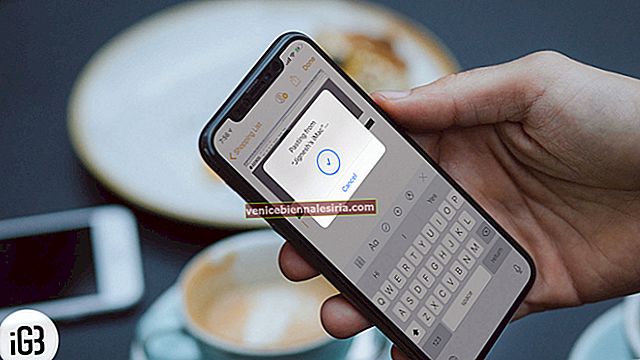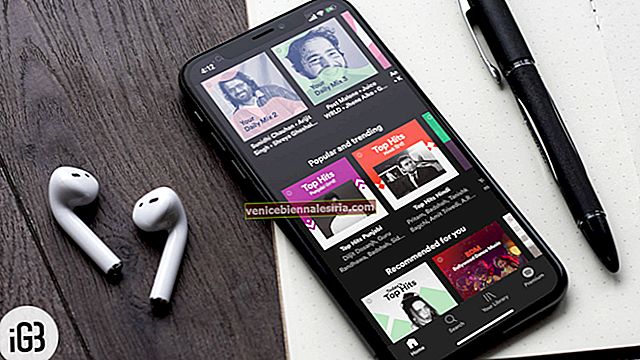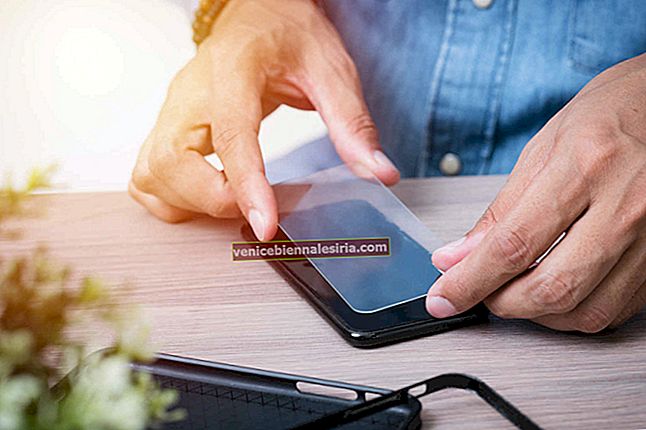В основному я покладаюся на веселі відео та бойовики, щоб провести вільний час. Оскільки власний медіаплеєр Mac “QuickTime Player” не має можливостей списку відтворення, я використовую сторонній додаток для відтворення всіх моїх улюблених відео в папці на Mac зі списком відтворення.
З-поміж багатьох медіаплеєрів для macOS, я використовую вже давно "VLC". Однією з найбільших особливостей цього відеопрогравача є сумісність між платформами. Крім того, він доступний безкоштовно.
Як відтворювати відео у списку відтворення на Mac
Оскільки VLC сумісний з різними платформами, ви також можете створити послідовний список відтворення відео, використовуючи цей медіаплеєр, також на ПК з Windows та Linux.
Крок 1. По-перше, вам потрібно завантажити VLC на ваш Mac. Потім відкрийте програму.
Крок No2. Тепер перейдіть до Finder і виберіть кілька відеофайлів, які ви хочете відтворити у списку відтворення на вашому Mac.
Крок No3. Потім вам потрібно перетягнути вибрані відеофайли на піктограму VLC або програму VLC.

Тепер відео почнуть відтворюватися в послідовному порядку.
Щоб отримати доступ до списку відтворення, перейдіть до меню «Вікно» VLC і виберіть «Список відтворення». Щоб змінити порядок відтворення, вам потрібно просто перетягнути відеофайли, показані в списку відтворення.
Ось і все, друзі!
Насолоджуйтесь своїми веселими відео!
Отже, покращуйте досвід перегляду відео за допомогою цього ефективного відеопрогравача. Я впевнений, що додаток досить добре відповідатиме вашим запитам.
Ви також хотіли б поглянути на ці повідомлення:
- Як очистити кеш DNS на Mac
- Увімкніть root користувача на Mac, щоб захистити його від небезпечної помилки macOS High Sierra
- Як зупинити автоматичне відтворення відео чи аудіо у Chrome на Mac або ПК з Windows
- Як використовувати розділений перегляд на Mac, що працює під управлінням macOS High Sierra